Word не схожа на програму PowerPoint, де можна видалити слайди, вибравши їх і видаливши. У Word видалити сторінки, видаливши абзаци та розриви сторінок. Щоб створити пусту сторінку в кінці документа, натисніть клавіші CTRL + кінець і натисніть клавішу BACKSPACE, доки не буде зникла пуста сторінка.
Під час видалення пустих абзаців і сторінок вручну відображаються позначки абзаців. Натисніть клавіші CTRL + SHIFT + 8 у Windows або ⌘ + 8 на комп'ютері Mac.
Щоб видалити порожні абзаци, виділіть знак абзацу та видаліть його.
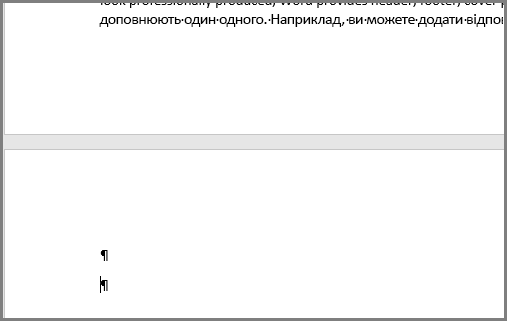
Щоб видалити розриви сторінок вручну, виберіть розрив сторінки та видаліть його.
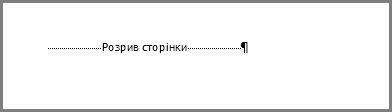
уІнтернет-версія Word немає способу відображення позначок абзаців, але ви все одно можете видалити порожні абзаци за допомогою зворотного інтервалу або видалення пустих частин документа. Word відображає розриви сторінок вручну; Виберіть і видаліть їх, щоб видалити непотрібні пусті сторінки.
Примітка.: Якщо пуста сторінка відображається лише під час друку та не відображається в Word, можливо, принтер налаштовано на друк на сторінках роздільника. Перевірте параметри на принтері.

На наступній сторінці, на непарній сторінці та навіть в розділі парних сторінок може бути створено нову сторінку Word. Якщо пуста сторінка міститься в кінці документа, і у вас є розрив розділу, розмістіть курсор безпосередньо перед розривом розділу та натисніть клавішу DELETE.
Порада.: Щоб легше знайти розриви розділів, виберіть подання Чернетка на вкладці Подання.
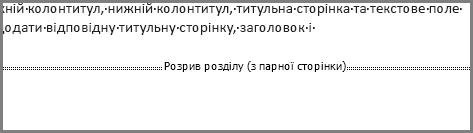
Видалення розривів розділу всередині документа може спричинити проблеми з форматуванням. У таких випадках спробуйте вибрати розрив розділу, який не створює сторінку. Ось як це зробити:
-
Двічі клацніть розрив розділу.
-
На вкладці Макет діалогового вікна клацніть розкривний список Початок розділу та виберіть елемент на поточній сторінці.
-
Натисніть кнопку OK.
Шаблони резюме зазвичай використовують повносторінкову таблицю, щоб викласти сторінку, але Word документи мають закінчуватися абзацом, а не таблицею. Тому таблиці, які виходять у нижню частину сторінки, можуть підштовхнути кінцевий абзац до нової пустої сторінки.
Цей знак абзацу не можна видалити, але він може бути прихований або розмір із крихітним розміром шрифту, щоб уникнути створення пустої сторінки.
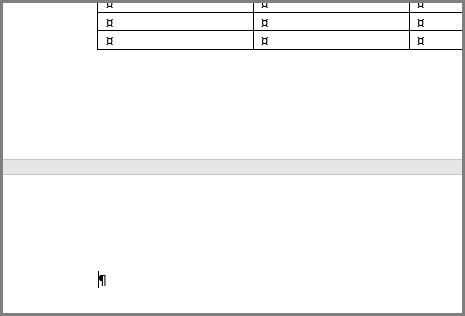
Приховання кінцевого абзацу
-
Виділіть знак абзацу та натисніть клавіші Ctrl + D, щоб відкрити діалогове вікно Шрифт .
-
Виберіть прихований прапорець, а потім натисніть кнопку OK.
-
Натисніть клавіші CTRL + SHIFT + 8 (Windows) або ⌘ + 8 (Mac).
Створення кінця абзацу крихітного
-
Виберіть знак абзацу.
-
На вкладці основне клацніть у полі розмір шрифту .
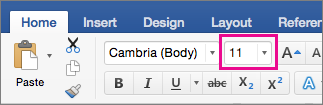
-
Введіть "1" і натисніть клавішу Enter.
Маєте пропозицію щодо цієї функції?
Проголосуйте за ідею або діліться новим.
Див. також
-
Для двовимірної розмітки та здатність видаляти сторінки, вибравши їх, скористайтеся Publisher; Це частина Microsoft 365 Сімейний або Microsoft 365 Персональний передплатою. Переглянути відомості про план.










